Содержание
- 2. 1 2 3 4 5 6 7 8 1 10 9 11 12 13
- 3. Классификация проблем хорошо структурированные или количественно выраженные проблемы; неструктурированные или качественно выраженные проблемы; слабоструктурированные (смешанные проблемы),
- 4. Хорошо структурированные проблемы: математический анализ, функциональный анализ, исследование операций, теория вероятностей, математическая статистика, теория массового обслуживания
- 5. Оптимизация в условиях полной определенности (математическое программирование) Метод линейной оптимизации (модель линейного программирования) Транспортные задачи и
- 6. Метод линейной оптимизации Шаг 1. Построить таблицу с исходными данными Шаг 2. Выделить ячейки для переменных
- 9. Местоположение «Поиск решения» в меню
- 10. В Excel 2003
- 11. Пример 1. Распределение премии Задача Необходимо распределить премию в сумме 100 000 руб. между сотрудниками отдела
- 12. Шаг 1-2. Построить таблицу с исходными данными и формулами
- 13. Шаг 3. Запустить «Поиск решения»
- 14. Шаг 3. Запустить «Поиск решения» (в Excel 2003)
- 15. Шаг 3. Добавление ограничений 1 - Целевая ячейка, в которой должен получиться желаемый результат. 2 -
- 16. Добавление ограничений В Exсel 2003 флажок в диалоговом окне Параметры Поиска решения, которое открывается при нажатии
- 17. Шаг 5. Нажать кнопку «Найти решение» (Выполнить) в Exсel 2010
- 18. Шаг 5. Нажать кнопку «Найти решение» (Выполнить) до версии Exсel 2010
- 19. Таблица транспортных издержек для перевозок единицы груза
- 20. Таблица перевозок В MS Excel: СУММПРОИЗВ(В2:Е5;В8:Е11)
- 22. Принятые обозначения
- 23. Необходимые формулы Годовые издержки хранения Годовые издержки заказа Полные годовые складские издержки Экономичный размер заказа
- 25. Скачать презентацию
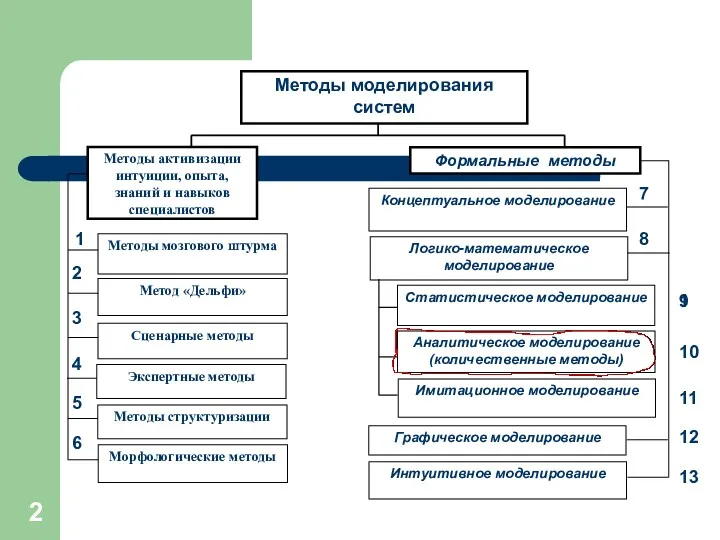




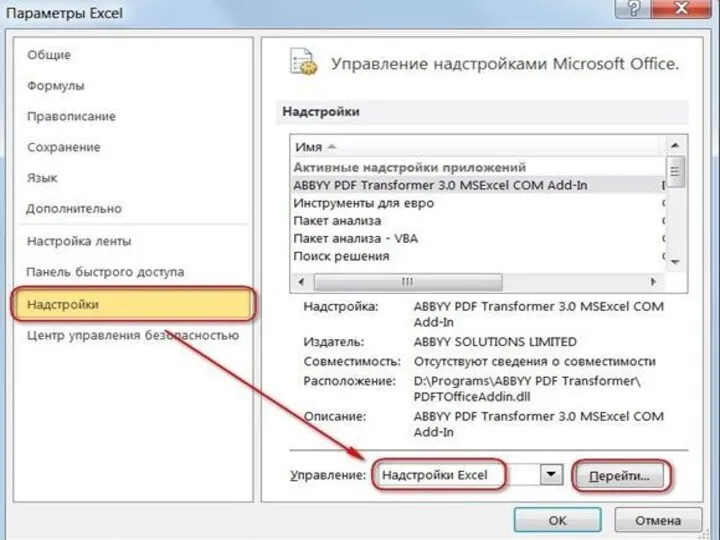

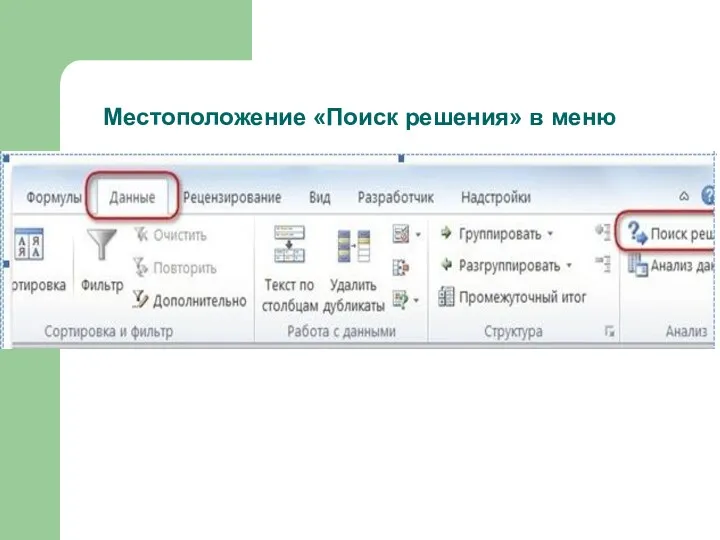






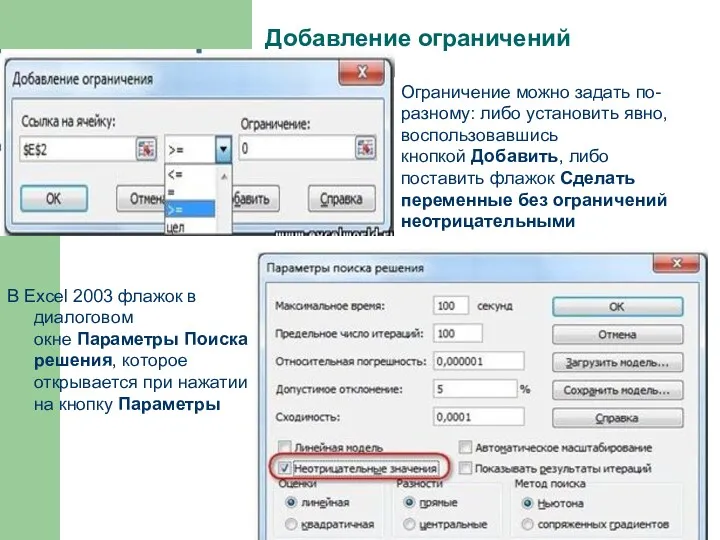

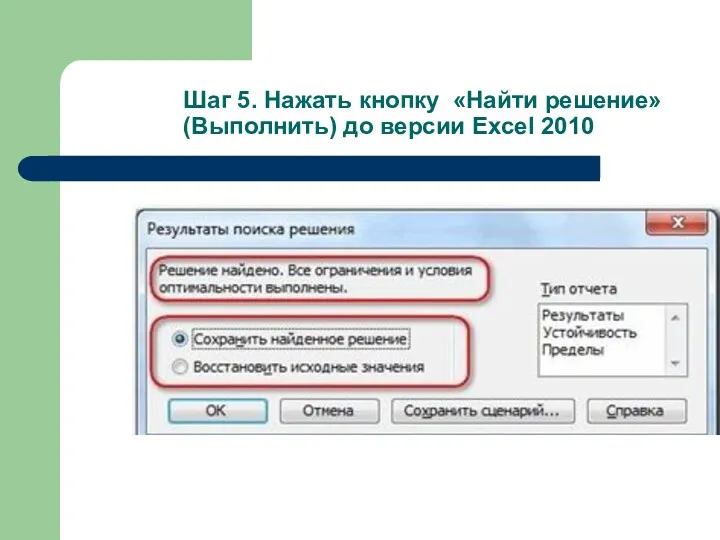





 Пряма і опосередкована схема організації туристичного продукту: переваги та недоліки
Пряма і опосередкована схема організації туристичного продукту: переваги та недоліки Корпоративная культура компании МТС
Корпоративная культура компании МТС Функции и принципы менеджмента
Функции и принципы менеджмента Профессиональная этика и деловой этикет
Профессиональная этика и деловой этикет Менеджмент и маркетинг
Менеджмент и маркетинг Key Performance Indicators (KPI). Основные правила KPI
Key Performance Indicators (KPI). Основные правила KPI Қонақ үйдің басты көзі
Қонақ үйдің басты көзі Программа вводного инструктажа. ОАО Гомельский специализированный комбинат
Программа вводного инструктажа. ОАО Гомельский специализированный комбинат Сервисные билеты через систему ID90
Сервисные билеты через систему ID90 Личная эффективность. Коуч-технологии для руководителя
Личная эффективность. Коуч-технологии для руководителя Управление материальным потоком. Практическое занятие 3
Управление материальным потоком. Практическое занятие 3 Логистика. Управление материальными и информационными потоками
Логистика. Управление материальными и информационными потоками ELMA BPM превращает процессы компании в конвейер. Что такое ELMA
ELMA BPM превращает процессы компании в конвейер. Что такое ELMA Методы принятия управленческих решений. Алгоритм принятия решения
Методы принятия управленческих решений. Алгоритм принятия решения Этика менеджмента
Этика менеджмента Управление качеством. Система международных стандартов (МС) ISO 9000
Управление качеством. Система международных стандартов (МС) ISO 9000 Конструктивное поведение супервайзера
Конструктивное поведение супервайзера Модель учителя, как управляющего учебно-познавательной деятельностью учащихся
Модель учителя, как управляющего учебно-познавательной деятельностью учащихся Организационно-управленческие компетенции в профессиональной деятельности юриста
Организационно-управленческие компетенции в профессиональной деятельности юриста Почта России. Новые услуги для корпоративных клиентов
Почта России. Новые услуги для корпоративных клиентов Обязанности по Договору
Обязанности по Договору Управление структурным подразделением организации
Управление структурным подразделением организации Өндірістік регламент
Өндірістік регламент Функции и принципы менеджмента
Функции и принципы менеджмента Программно-целевое управление в сфере культуры
Программно-целевое управление в сфере культуры Высвобождение персонала. Тема 11 (часть 1)
Высвобождение персонала. Тема 11 (часть 1) Школа поведенческих наук
Школа поведенческих наук Служебно-деловой этикет
Служебно-деловой этикет